Macには、左下隅に笑顔の顔のマークが付いた Finder というデフォルトのファイル マネージャーがあります。その名前が示すように、FinderはMac の内蔵ハードドライブやUSBフラッシュドライブなどの外部ストレージデバイス上のファイルの検索、アクセス、表示、編集に役立ちます。
つまり、Finderは重要なMacファイル管理活動をリードしますが、完璧ではありません。時には、Finder では提供できない追加機能が必要になることがあります。ここで、この記事が役に立ちます。
この記事では、Finder を置き換えるか補完するトップ8 つの Macファイルマネージャーを長所と短所とともに紹介し、不要なファイルを削除してシステム領域を解放するのに役立つ強力なファイル管理ツール iBoysoft DiskGeeker も推奨します。
ここでは、Finder を置き換える上位 8 つの Mac ファイル マネージャーを簡単に比較します。
| ファイルマネージャー名 | 総合評価 | プラットフォーム | 特徴のハイライト | 制限事項 | 価格 |
| Commander One | 4.7/5 | macOS | 1. コピーおよび移動操作中のファイル名変更 2. 任意の操作にカスタムホットキーの設定 3. クラウドストレージやリモートサーバー上のファイルの整理 4. 正規表現による高度な検索 5. ルートアクセス | 1. フォルダーの比較なし 2. ファイルのバッチ名前変更はできません | 無料版/$29.95 |
| Path Finder | 4.8/5 | macOS | 1. Dropboxの統合 2. フォルダー同期 3. iPhoneの閲覧 4. ワンクリックのデュアルペインコピー 5. ドロップスタック | 1. リモートサーバーのサポートなし 2. 比較的高額 | 30日無料トライアル/$36 |
| ForkLift | 4.6/5 | macOS | 1. リモート接続 2. フォルダーとお気に入りの同期 3. アクティビティビュー 4. Dropboxのサポート 5. コマンドラインツール | 1. ファイルのコピーに時間がかかることがある 2. ハッシュファイルの計算ができない | 31日無料トライアル/$30 |
| Dropover | 4.3/5 | macOS | 1. ミニマルで直感的なユーザーインターフェイス 2. シェルフのカスタマイズ 3. ノッチにドロップ 4. 4 つの言語で利用可能 5. 頻繁に更新される | フル機能のファイルマネージャーではない | 14日無料トライアル/$3.99 |
| Nimble Commander | 4.9/5 | macOS | 1. ドラッグとドロップのサポート 2. 入力によるナビゲーションとフィルタリング 3. 拡張子によるクイック選択 4. マスクによる選択 5. 外部エディター | 1. 上級ユーザー向け 2. 学習曲線あり | 30日無料トライアル/$29.99 |
| Transmit | 4.4/5 | macOS | 1. ローカル間およびリモート間の同期 2. ファイルルールオプションとファイル同期プログレスバーの改善 3. バッチ名前変更 4. 迅速なサポート 5. 4か国語で利用可能 | 1. やや高額 2. メニューバーなし | 7日無料トライアル/$45 |
| CRAX Commander | 4.6/5 | macOS | 1. カスタマイズ可能なビューとツールバー 2. キーボードショートカットの定義 3. 拡張子と属性に基づいたファイルとフォルダーの色分け 4. 構文強調表示機能付きの組み込みエディター 5. 複数ファイルの一括名前変更 | 1. 有料ソフトウェア 2. FTP 使用時にパフォーマンスの問題が発生する可能性あり | 無料デモ版/$25.99 |
| Fman | 4.5/5 | macOS、Linux、Windows | 1. カスタマイズ可能なホットキー 2. ローカルドライブとネットワークドライブで動作 3. 隠しファイルを表示 4. クイックアクセス機能 5. 強力なプラグインシステム | 1. 比較的高額 2. 高度な機能の不足 | 無料版/$39 |
Macファイルマネージャーのテスト方法と選び方:
この記事で紹介されている8つのMacファイルマネージャーをテストするために、各公式ウェブサイトからダウンロードし、macOS Ventura 13.6.1を搭載したMacコンピューターにインストールしました。
Macコンピューター上の現在のフォルダー構造とさまざまなファイルを使用して、これらの8つのファイルマネージャーの主なパフォーマンスをテストし、直感的で使いやすいインターフェースを持ち、主要なドライブやサービスへのリモート接続をサポートし、一括名前変更を実現できるか、一般的なアクションのホットキーをカスタマイズできるか、フォルダーやファイルを同期できるかを評価しました。
さらに、継続的な更新、多言語、サポート サービスが提供されているかどうかも確認しました。最終的に、この記事で紹介したベスト Mac ファイル マネージャー 8 選を選びました。
Macファイルマネージャーレビュープロセスの要約
| テストされたMacファイルマネージャーの数 | 8 |
| 全体のテスト時間 | 3日間 |
| テストに使用したデバイス | 2017 MacBook Air 13.3" |
| テストに使用したmacOSのバージョン | macOS Ventura 13.6.1 |
| 平均費用 | $0 |
Commander One - Macのための最高の無料ファイルマネージャー
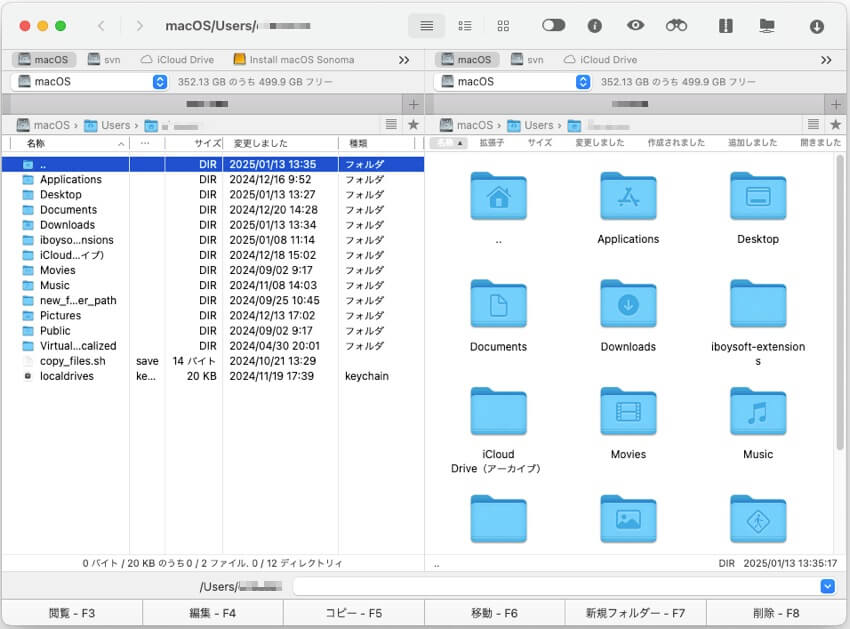
最高の無料Macファイルマネージャーの1つであるCommander Oneは、同じウィンドウ内で2つの異なるディレクトリのファイルを表示することができます。また、便利なキーボードショートカット、パスワードによるファイルの圧縮、隠しファイルの表示、正規表現を使用した検索もサポートされています。
ローカルファイルの管理だけでなく、このMacタスクマネージャーは、クラウドストレージやFTP、WebDAV、SFTP、Amazon S3などのリモートサーバーに保存されているファイルの整理にも役立ちます。
その上、プロ版(29.95ドル)には組み込みの Macターミナル エミュレータ、FTPマネージャ、Google DriveおよびDropboxとの統合があります。もう 1 つの優れた機能は、iPhone や iPad などの iOS デバイスをマウントして、Mac にファイルを移動したり、Mac からファイルを受信したりできることです。
- メリット:
- デュアルパネルインターフェース
- ルートアクセス
- 非表示ファイルの表示
- クイックアクションボタン
- リモートサーバーへのアクセス
- M1 Mac対応
- デメリット:
- フォルダの比較ができない
- ファイルの一括名前変更ができない
価格:無料版/プロパック:個人ライセンス29.95ドル
編集者のレビュー: Commander Oneは、最小限の努力ですべてのファイルを便利に管理し、ローカルデータだけでなく、クラウドプラットフォームやリモートサーバー上のファイルも管理できる能力を提供します。Finder のツールセットを拡張し、すべてのファイルを無制限に制御したい場合は、これは素晴らしいオプションです。- Kate Gross氏による fixthephoto.com
Path Finder - 機能豊富なMac用ファイルマネージャー

Commander Oneと同様に、Path Finder もカスタマイズ可能なデュアルペインビューを備えており、2つのパネル間でファイルをドラッグアンドドロップできます。このMacintoshファイルマネージャーには、ネイティブのApple Siliconサポート、隠しファイルへのアクセス、Dropbox 統合、便利なファイル ナビゲーションも備わっています。
さらに、ブラウザーを離れることなく、低レベルのファイルを上書きして編集する代わりに、2 つのフォルダーの内容を結合できます。バッチ名前変更、キーボードアクセス、コマンドラインツール、ACL エディター、FolderSync など、多数の機能が組み込まれているため、Path Finder が多くのプロ ユーザーに好まれているのも不思議ではありません。
- メリット:
- デュアルペインビュー
- バッチリネーム
- ドロップスタック
- 強力なモジュール
- M1 Mac対応
- デメリット:
- リモートサーバーのサポートなし
- 他の製品よりも高価
価格:30日間の無料トライアル / 36ドル
編集者のレビュー: Path Finderは、Macでファイルの管理、ファイルやフォルダの移動、ファイル情報の確認をよりスムーズに行えるようにします。これは Mac 用の総合的なファイル マネージャーであり、ファイルの移動、参照、確認がはるかに簡単になり、作業効率が大幅に向上します。- Jessica Carrell anysoftwaretools.com
ForkLift - 優れたMacファイルエクスプローラー
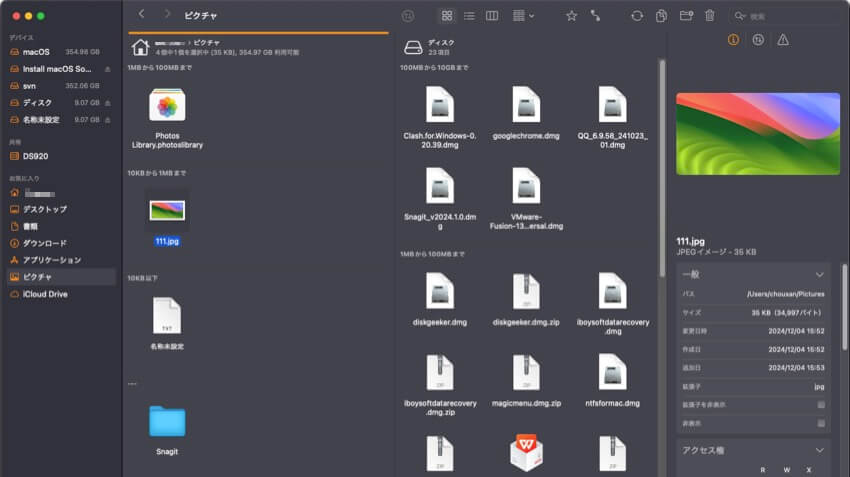
Macでの最高のファイルマネージャーの一つにForkLiftがあります。このツールを使用すると、複数のファイルの名前を変更したり、マウスをクリックするだけでローカルとリモートでファイルを同期したり、お気に入りのファイルをすばやく見つけたりできます。
Commander Oneと同様に、ForkLiftはAmazon S3、Rackspace、Google Driveなどのローカルドライブとリモート ドライブ間のファイル転送をサポートしています。
また、お気に入りの同期、Dropboxのサポート、デュアルペイン、デスクトップ上でのリモートサーバーのマウント、同期ブラウジング、アプリの削除、Gitのサポート、ファイルの比較、リモート編集など、多くの機能を備えています。
- メリット:
- デュアルパネルインターフェース
- リモートサーバーやドライブへの接続
- クイックアクション用のメニューバーアプリ
- ダークモード対応
- M1 Macのサポート
- 複数リネーム
- デメリット:
- ファイルのコピーに時間がかかることがある
- ハッシュファイルの計算ができない
- ファイル/フォルダの比較に使用できるプログラムが限られている
- 時々エラーが発生する
価格: 31日間の無料トライアル、ライフタイムライセンスは$30
編集者のレビュー: Forkliftは、macOS向けの最も最新のファイルマネージャーとデュアルペインファイル転送クライアントの一つです。検索、管理、整理をより便利で簡単に行い、作業を整理し、タスクをより速く行うことができます。- By g2.com
Dropover - 一時的なファイルホルダー
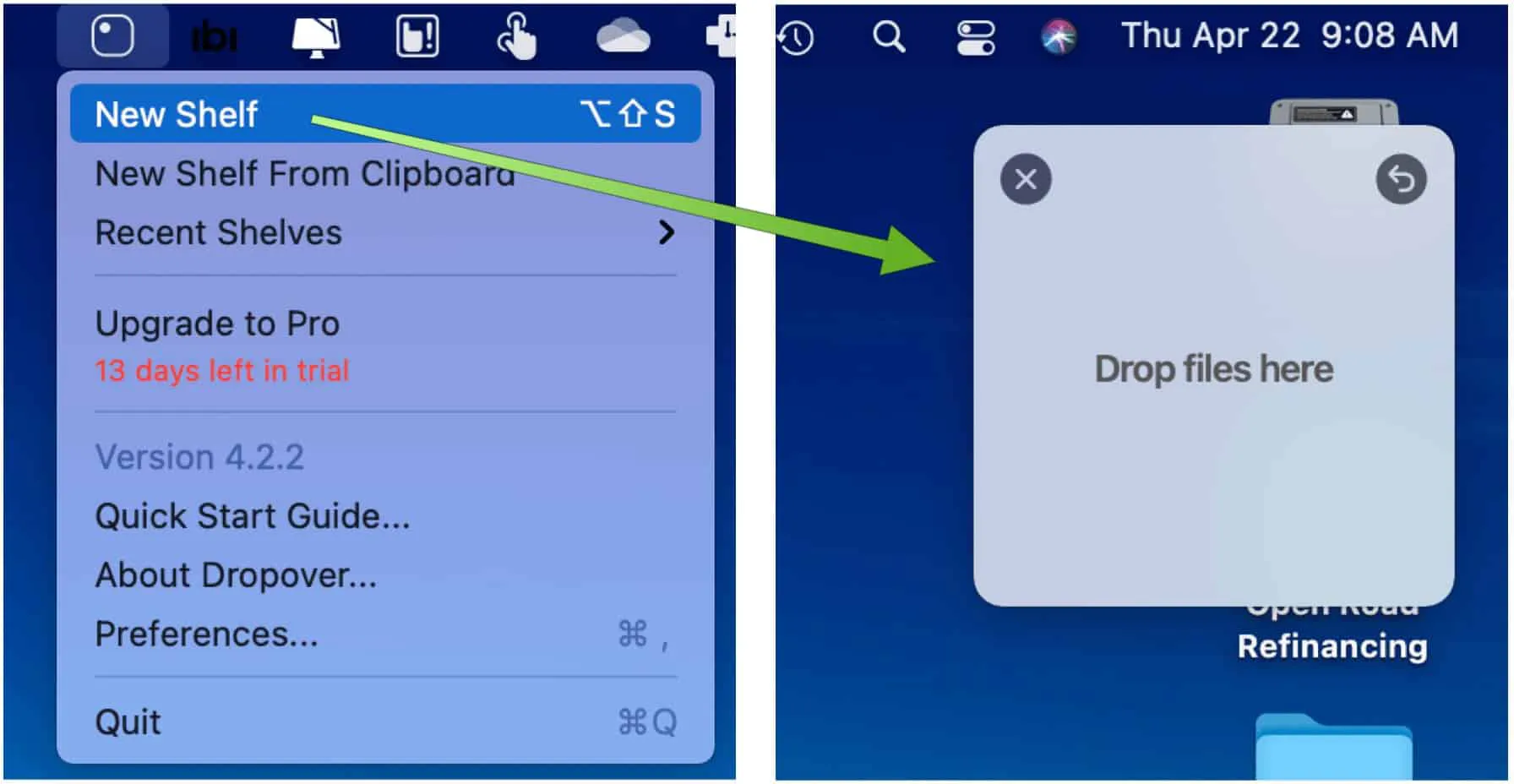
Dropoverの特徴は、カーソルを振ることで起動するフローティングシェルフにファイルやフォルダを一時的に保存できる機能です。ファイル以外にも、URL、テキスト スニペット、さらには Web 画像でも機能します。
複数の宛先に対し、必要な数のシェルフを作成できます。シェルフを作成したら、ドラッグしたファイルを Dropover の組み込みクラウド サービスまたは iCloud Drive、Dropbox、Google Drive、Microsoft OneDrive にコピーしたパブリック リンクで共有できます。
Dropover は Mac 内でファイルを移動するのに最適ですが、2024 年版の Mac 向けベスト ファイル マネージャー リストにある他のツールが備えている機能がありません。
- メリット:
- 一時的にファイルを保存できる
- 直感的なシェルフトリガー
- 複数のクラウドサービスに共有
- デメリット:
- フル機能のファイルマネージャーではない
価格: 14日間の無料トライアル/$3.99
編集者のレビュー: Dropoverは使いやすく、メンテナンスもほとんど必要ありません。アプリの設定内でユーザーが選択できるさまざまなオプションがあり、カスタマイズのためのものです。 - Nicholas Calderoneによる、macsources.com
上記の Mac ファイルマネージャーのいずれかがニーズを満たしている場合は、ぜひ他の人と共有してください。
Nimble Commander - Macのミニマリストで柔軟なファイルマネージャー
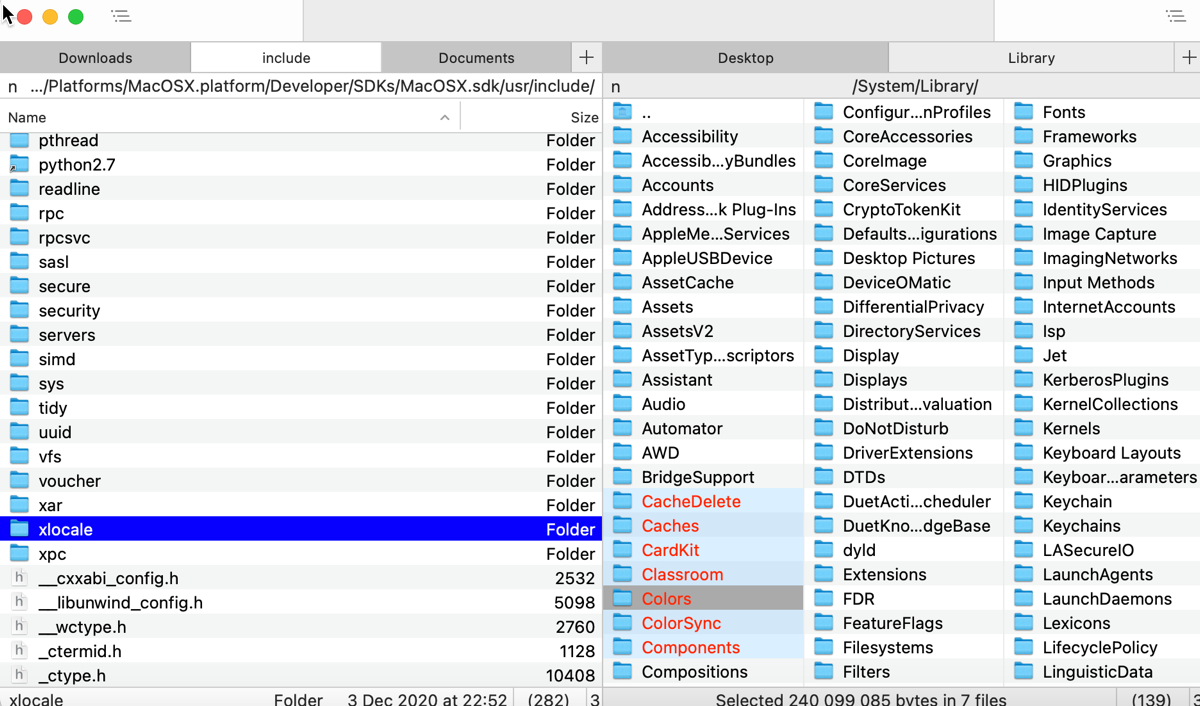
Nimble CommanderはMacのFinderの素晴らしい代替品であり、強力な機能と優れた利便性の両方を提供します。この Mac ファイルマネージャーは、冗長なオプションがなく、必要な共有ボタンとディレクトリツリーのみを表示する最小限のクラシックなユーザー インターフェイスを備えています
クラシックなデュアルペインデザインを引き続き利用できます。また、カスタム検索または Spotlight を使用してファイル属性またはコンテンツによるクイック ファイル検索や、コンテンツをテキストまたは 16 進数で表示する組み込みのファイル ビューアーなど、いくつかの便利なオプションも利用できます。
バッチ名前変更、アーカイブ処理、ファイル管理操作へのクイック キーボード アクセスもサポートしており、IT プロフェッショナル、ソフトウェア開発者、システム管理者などのパワー ユーザーの間で人気が高まっています。
- メリット:
- デュアルペインインターフェイス
- リモートサーバーやドライブへの接続
- クイックキーボードアクセス
- システム情報の表示
- バッチ名前変更
- シンボリックリンクとハードリンクの処理
- ハッシュ計算
- デメリット:
- 上級ユーザーが主な対象ユーザー
- 学習曲線がある
価格: 30日間無料トライアル / プロバージョンは29.99ドル
編集者のレビュー: Mac 専用に設計された Nimble Commander は、効率を重視して構築されており、高速なパフォーマンスと即時のユーザーインターフェースのフィードバックを提供します。一方で、クラシックなデュアルペインの考え方と伝統的なホットキーのレイアウトを活用しながら、すっきりとしたミニマリストな UI デザインを維持しています。- macupdate.comの評価
Transmit - Mac 用の高性能ファイルマネージャー
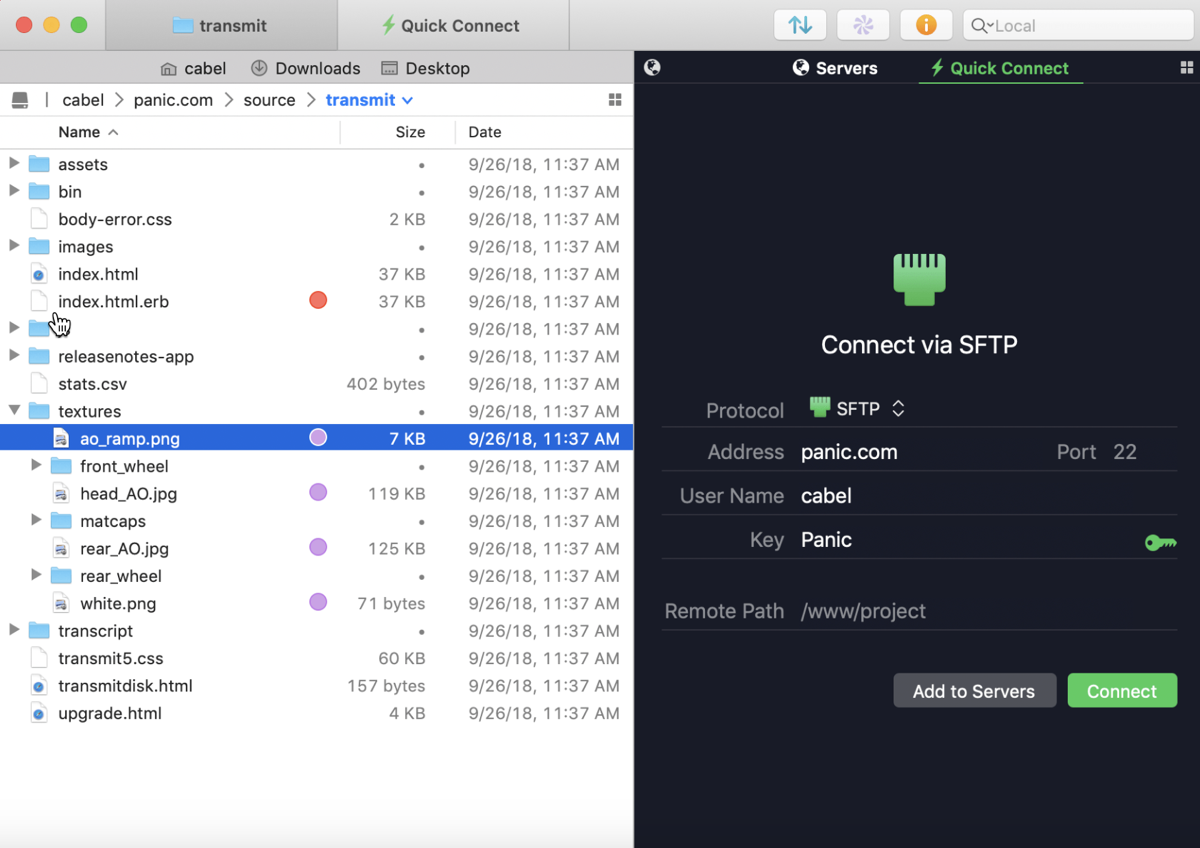
Transmitは、Mac 向けの長年信頼されているファイル マネージャーで、特に主要なリモート サービスへの接続性で知られています。現在、11 の新しいクラウド サービスと、FTP、SFTP、WebDAV、S3 などの従来のクラウド サービスに接続し、複雑なサービスのドラッグとドロップ操作を大幅に簡素化しています。
ファイル同期機能により、ローカル間およびリモート間の同期を実現し、ファイルの閲覧、データ転送、一括名前変更を高速化し、ワンクリックでお気に入りのフォルダーにジャンプし、Transmit を離れずにキーを管理および生成することもできます。
その利点は、クリーンで直感的なインターフェイス、複数のサーバーでのデュアルペインと効率的なファイル管理、継続的な更新、応答性の高いサポートにあります。一般ユーザーと上級ユーザーの両方が、この Mac 向けファイル管理ソフトウェアを気に入っています。
- 利点:
- ほとんどの主要なリモートサーバーやドライブに接続可能
- ローカルストレージとリモートストレージ間でデータを簡単に転送
- デバイス間でファイルをシームレスに同期
- 使いやすいインターフェース
- デュアルペインビュー
- 欠点:
- 他のファイルマネージャーよりも価格が若干高い
価格: 7日間の無料トライアル / 45ドル
編集者のレビュー: 私がTransmitの最も魅力的だと感じるのは、使いやすさです。Transmit のようなアプリに対する私の日常的なニーズはそれほど多くないので、サーバーの設定とファイルの転送がシンプルで高速なのはありがたいです。- JOHN VOORHEES, macstories.netの評価
CRAX Commander - Macにおける高度に設定可能なファイルマネージャー
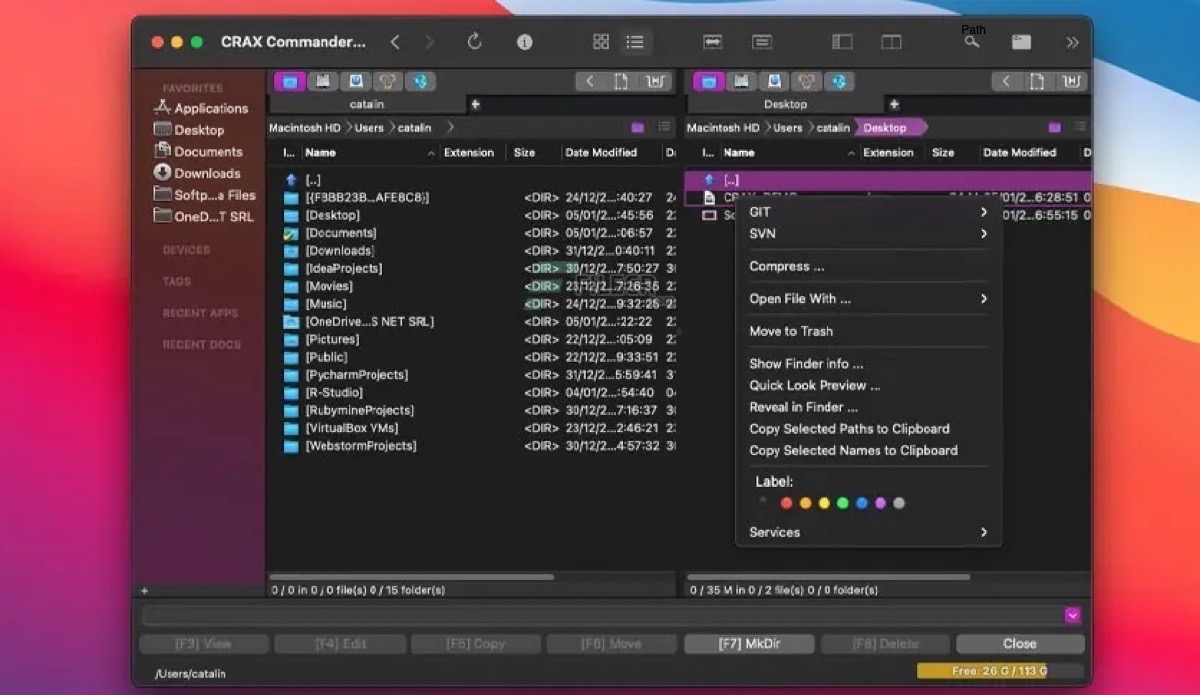
Mac 用のデュアル ペインおよびマルチ タブ ファイル マネージャーである CRAX Commander は、豊富なカスタマイズ オプションとともに、いくつかの基本機能と高度な機能を誇っています。この Mac ファイル マネージャーの最も優れた点は、ユーザーが個人の好みに基づいてインターフェイスをカスタマイズできることです。
CRAXコマンダーを使用すると、ユーザーはキーボード ショートカットと外部ツールを定義したり、パネル、サイドバー、メニューを表示や非表示にしてビューをカスタマイズしたり、整理しやすいようにファイルとフォルダーの色を変更したり、タブとブックマークを調整したりすることができ、よりスムーズで快適なユーザーエクスペリエンスを実現できます。
基本的な機能には、リモート接続、複数ファイルの名前変更、フォルダーの結合、ファイルチェックサムの計算、リモート ファイルの表示と編集などがあります。さらに、CRAX Commander では、高度なファイルとフォルダーの検索、テーブル データのフィルタリング、アーカイブの処理も実行できます。そのハイライトの 1 つは、構文の強調表示機能を備えた組み込みエディターです。
- 利点:
- ファイル関連の操作が簡単
- インターフェースを個人の好みに合わせて高度にカスタマイズ
- FTP、SFTP、SMB、AFPに接続
- ファイルとフォルダを簡単に整理
- ホットキーを再構成
- 欠点:
- 無料ではないMac ファイルマネージャー
- FTPで作業する際のパフォーマンスの問題がある場合があります
価格: 無料デモ版/25.99ドル
編集者のレビュー: CRAXコマンダーは、使いやすいユーザーインターフェースを備えたデュアルペインファイルマネージャです。ローカル ファイルとリモート ファイルに迅速かつ効果的にアクセスして管理するために必要な多くの機能を提供します。CRAX を使用すると、ファイル管理がこれまでよりもずっと高速で簡単になります。- macdownload.informer.comより引用
Fman - 使いやすいシンプルなファイルマネージャ
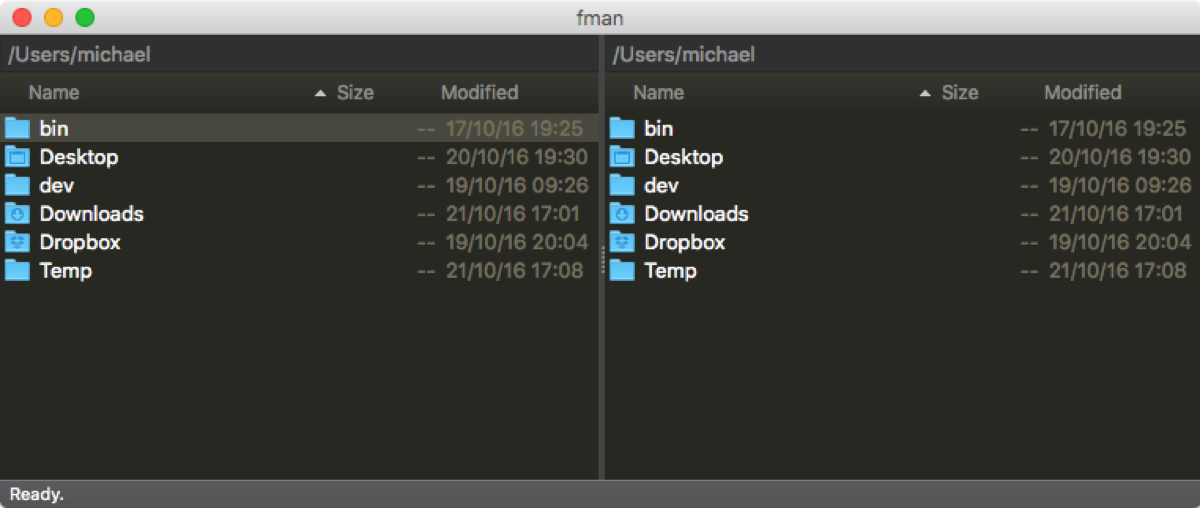
Fmanは、macOS、Linux、Windowsのいずれのオペレーティングシステムにも適用される、すっきりとしたクロスプラットフォームのファイルマネージャーです。クラシックですっきりとしたデュアル ペイン インターフェイス、上部の便利な検索バー、ニーズに合わせた強力なプラグイン システムを備えています。
Fmanを使用すると、ファイルのコピーや移動、ディレクトリの探索、リモートクラウドストレージとローカルストレージの間でのファイルの転送など、一般的なファイル関連のタスクを実行できます。優れた機能である GoTo on Steroids を使用すると、特定のディレクトリにすばやくジャンプして、頻繁に使用するファイルにアクセスできます。
いくつかの高度な機能が欠けているものの、Fmanはコンピュータ初心者やシステムリソースを最小限に抑えてフォルダやファイルを管理したい人に最適です。
- 長所:
- すっきりとしたデュアルペインインターフェース
- 多機能なプラグインシステム
- 複数のプラットフォームに対応
- 特定のディレクトリへのクイックアクセス
- 短所:
- 価格が高い
- パワー ユーザーが必要とする高度な機能が不足
価格:無料版/永久ライセンス$42.71
編集者のレビュー:FmanはWindows Explorerの代替として設計されたファイルマネージャです。2 つの場所を探索したり、ドラッグ アンド ドロップでファイル操作を実行したりするための 2 つのペインがあり、キーボード ショートカットやコミュニティによって作成されたオープン ソース プラグインもサポートしているため、ファイル管理が非常に簡単になります。- www.softpedia.comより
Macに最適なファイルマネージャを選ぶ方法
Macの最適なファイルマネージャを選ぶ際には、必須の機能に注目してください。
- 直感的で使いやすいインターフェース
- 主要なリモートサーバーやドライブへの接続
- ファイル関連のタスクの簡単な処理
- カスタマイズ性
- バッチ名前変更
- 豊富なプラグイン システム
- より高速なファイル転送
- フォルダとタブ間のシームレスなナビゲーション
このリストは網羅的ではなく、重要なポイントのみを示しています。引き続き読み進めて、推奨される上位 8 つの Mac ファイル マネージャーのより便利な機能について学んでください。
ボーナスのヒント:iBoysoft DiskGeekerでファイル管理を支援
Mac にジャンク ファイルや不要なファイルが散らばっている場合、システム スペースを解放するためにそれらをクリーンアップする必要があります。このとき、iBoysoft DiskGeekerがあなたの悩みを解決します。
iBoysoft DiskGeekerは、ジャンク ファイルのクリーニングをその豊富な機能の 1 つとして備えた、万能のディスク管理ソフトウェアです。システム キャッシュ ファイル、アプリ インストーラー、重複ファイル、その他の不要なファイル、削除されたアプリの残りなど、さまざまな種類のジャンク ファイルを一掃するのに役立ちます。数回クリックするだけでジャンク ファイルを削除できるため、手動で削除する手間が省けます。
この記事を通じて満足できるMacファイルマネージャーを見つけた場合は、多くの人と共有してください。
Macファイルマネージャーに関するよくある質問
- QMacのファイルエクスプローラーとは何ですか?
-
A
ファイルエクスプローラー、別名Windowsエクスプローラー、はMicrosoft Windowsオペレーティングシステムの組み込みファイルマネージャーです。macOSの対応するものはFinderと呼ばれ、File Explorerと同じ機能を持ち、ファイルとフォルダを管理します。ローカルおよびクラウドストレージ上のファイルとフォルダを閲覧、検索、移動、整理するためにFinderを使用できます。
- QMacのFinderに代わる最高のファイルマネージャーはどれですか?
-
A
MacのFinderがご要求に応えることができない場合、またはご自身の作業スタイルに完全に適用されない場合は、上記で紹介したMacのファイルマネージャーを試してみる価値があります。
どれがFinderに代わる最高のファイルマネージャーなのかは、具体的な操作と予算による判断によります。この記事にある8つの最高のMacファイルマネージャーの詳細な紹介に基づいて、情報を元に決定を下すことができます。